
Sisällysluettelo:
- Kirjoittaja Lynn Donovan [email protected].
- Public 2023-12-15 23:46.
- Viimeksi muokattu 2025-01-22 17:23.
Avaa Windowsissa the Ohjauspaneeli ja etsi" kalibroida ." Alla Näyttö , Klikkaa" Kalibroitu näyttö väri." Ikkuna avautuu painikkeella näyttö Väri Kalibrointi työkalu. Se vie sinut läpi the seuraavat peruskuvaasetukset: gamma, kirkkaus ja kontrasti ja väritasapaino.
Yksinkertaisesti sanottuna, kuinka voin kalibroida näytön kirkkauden?
Näytön kalibrointi Windows 10:ssä
- Napsauta työpöytää hiiren kakkospainikkeella ja valitse Näyttöasetukset.
- Napsauta "Näytön lisäasetukset" näiden asetusten ikkunan alareunassa.
- Varmista, että näyttösi on asetettu suositeltuun alkuperäiseen resoluutioon.
- Napsauta "Värien kalibrointi" lisänäytön asetusikkunan alareunassa.
Samoin, mikä kirkkaus näytöni pitäisi olla valokuvien muokkaamista varten? Hyvä lähtökohta on näytön kirkkautta olla 120 cd/m2. Riippuen sinun editointi sijaintia, jota sinun on ehkä säädettävä tästä arvosta. Tarvitset jonkinlaisen mittarin näytön kirkkautta asianmukaisesti. Hyvä monitori kalibrointilaite tekee sen.
Pitääkö minun lisäksi kalibroida näyttöni?
Väri kalibrointi ei väliä, jos käytät halpaa monitori tai TV näytöksesi. Se on lähes varmasti kykenemätön näyttämään tarkkoja värejä riippumatta siitä, kuinka paljon kalibroimalla sinä tehdä . Jos muokkaat valokuvia kannettavalla tietokoneellasi ja haluat kalibroidun näytön, sinä tarve ulkoinen monitori.
Kuinka säädän näytön asetuksia?
Siirry työpöydällesi, napsauta hiiren kakkospainikkeella ja gotoDisplay asetukset . Seuraava paneeli avautuu. Täällä voit säätää tekstin, sovellusten ja muiden kohteiden koko sekä myös muuttaa suunta. Vastaanottaja muuttaa the resoluutioasetukset , vieritä tätä ikkunaa alaspäin ja napsauta Lisänäyttö asetukset.
Suositeltava:
Kuinka korjaan Acer-näytön jalustan?

Vaihe 1 Seiso. Aseta näyttö tasaiselle pinnalle siten, että takaosa on ylöspäin. Tartu saranan suojukseen molemmin käsin jalustan molemmilta puolilta. Purista sisäänpäin peukaloillasi ja sormillasi ja nosta saranan kansi irti. Irrota neljä 12,1 mm:n Phillips #2 -ruuvia, jotka pitävät jalustaa näytössä
Kuinka kauan halkeilevan puhelimen näytön korjaaminen kestää?

Yksi tunti
Mitä eroa on IPS-näytön ja HD-näytön välillä?

Ero FHD:n ja IPS:n välillä. FHD on lyhenne sanoista Full HD, mikä tarkoittaa, että näytön resoluutio on 1920x1080. IPS on LCD-näyttötekniikka. IPS käyttää enemmän tehoa, on kalliimpaa tuottaa ja sen vastenopeus on pidempi kuin TN-paneeli
Kuinka kalibroin Apple-hiiren?

Valitse Omenavalikko > Järjestelmäasetukset ja valitse sitten Hiiri. Aseta Seuranta-liukusäädin säätääksesi, kuinka nopeasti osoitin liikkuu, kun liikutat hiirtä. Kokeile eri pintaa nähdäksesi, paraneeko seuranta. Käännä hiiri ympäri ja tarkasta anturiikkuna
Kuinka kalibroin TDS-kynäni?
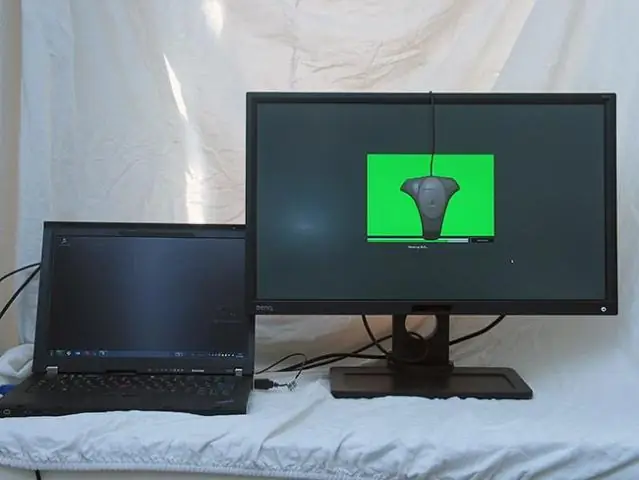
TDS-3-käsikäyttöisen TDS-mittarin kalibrointi | D-D Akvaarioratkaisu. Upota mittari veteen/liuokseen upotuksen enimmäistasoon asti (2'). Napauta tai sekoita kevyesti mittaria poistaaksesi ilmakuplat. - Elektrodien välissä olevat ilmataskut voivat häiritä sähkövirtaa
